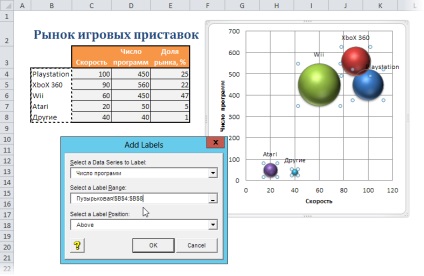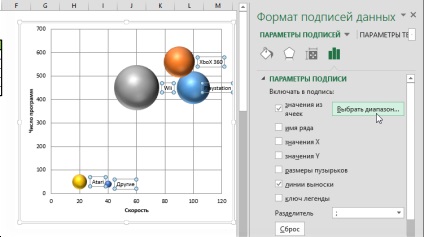A buborék diagram (buborékdiagram)
A legtöbb, akik egyszer ábrázoljuk a Microsoft Excel vagy PowerPoint, észrevett egy szokatlan és vicces típusú diagram - buborék (bubble táblázatot). Sokan látták őket mások fájlokat vagy prezentációkat. Azonban a 99 100 esetből, amikor próbál építeni a saját, mint egy rajz, az első alkalommal, a felhasználók szembesülnek egy sor nem nyilvánvaló nehézségeket. Jellemzően, Excel, vagy nem hajlandó építeni fel egyáltalán, vagy hozzon létre, de ez ismeretlen faj, anélkül, hogy az aláírások és a láthatóságot.
Nézzük meg ezt a témát.
Mi a buborékdiagram
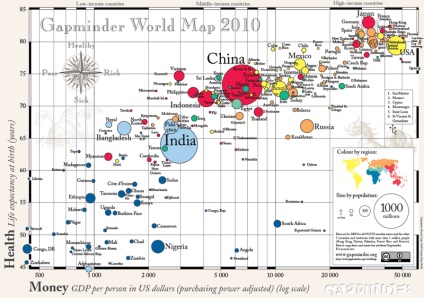
A vízszintes X tengely tükrözi az átlagos éves jövedelem egy főre jutó USD. A függőleges Y tengely az átlagos várható élettartam években. Azonos méretű (átmérőjű, vagy terület) az egyes buborék arányos a lakosság egyes országokban. Így, egy lakásban chart nem tudja megjeleníteni a háromdimenziós információt.
További információ terhelést is színezni mutató regionális hovatartozás az egyes országok egy adott kontinensen.
Hogyan építsünk egy buborékdiagram az Excel
A legfontosabb dolog, amikor az épület egy buborékdiagram - jól előkészített táblázatot a forrás adatokat. Nevezetesen - a táblázatban kell állnia szigorúan három oszlopot a következő sorrendben (balról jobbra):
- Paraméter késleltetésére az X-tengely
- Paraméter elhalasztását az Y-tengely
- A paraméter, amely meghatározza a méret a buborék
Vegyük például éppen egy ilyen tábla adatokkal játékkonzol:
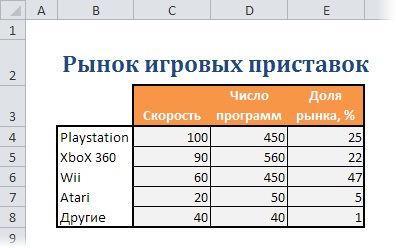
Annak érdekében, hogy építse fel a buborékdiagram, akkor ki kell választania egy sor C3: E8 (szigorúan - csak narancssárga és szürke sejtek nélkül az oszlop címek), majd:

Volt az eredménye diagram megjeleníti a sebesség set-top boxok az X-tengely, a programok számát, amelyre az Y tengelyen, és a piaci részesedés által elfoglalt minden előtag - mint a méret a buborék:
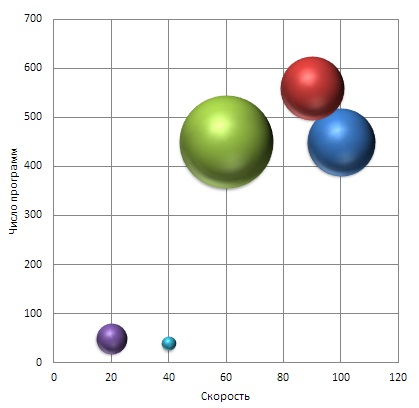
Sajnos, az Excel automatikusan nem kötődik a színe a buborékok az eredeti adatok (mint a fenti példában az országban), de az egyszerűség kedvéért, akkor gyorsan formázza újra a buborékok különböző színekben. Ehhez kattintson jobb gombbal bármely buborék, válassza a Formátum adatsorok (Format sorozat) a helyi menüből, és lehetővé teszi többszínű dot (Vary szín).
A probléma az aláírásokat
Az általános nehézségeit minden felhasználó számára az építési buborék (és az utat is) diagrammokat aláírás a buborékok. Normál Excel eszköz lehet levezetni csak aláírást értékek X, Y, buborék méretét vagy számát megjelölése (közös az összes). Ha arra gondolunk, hogy az építési buborékdiagram akkor elszigetelt oszlopot aláírást, de csak három oszlop az X, Y és buborékok méretét, akkor minden, az általános, logikus, hogy mit ki nem osztott - a diagram önmagában nem tud.
Oldja meg a problémát az aláírások egy három módja van:
Kézzel átnevezés (változás) aláírás minden buborék. Egyszerűen kattintson a tartály az aláírás, és adja meg az új nevet a billentyűzettel a régi helyett. Nyilvánvaló, hogy ha nagy buborékok száma, ez a módszer kezd hasonlítani mazochizmus.
2. módszer felépítmény XYChartLabeler
Könnyen feltételezhető, hogy egy hasonló probléma, hogy veled és a többi tapasztalt Excel felhasználók. És egyikük, nevezetesen a legendás Rob Bovey (Isten áldja meg őt) írta, és az abban meghatározott nyílt hozzáférés ingyenes add XYChartLabeler. Excel adunk ehhez hiányzó funkciót.
A telepítés után megjelenik egy új lapon (régebbi verziói Excel - Eszköztár) XY diagram Címkék:
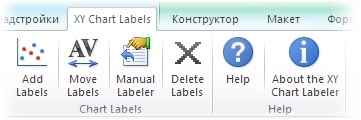
Kiemelve a buborékok és a Hozzáadás Címkék gombra, akkor gyorsan és könnyen hozzá képaláírásokat a buborékok a diagram, csak kérjük, hogy egy cellatartományt szöveg aláírások: